16 Ejemplos de comando superior en Linux [Monitor de procesos de Linux]
![16 Ejemplos de comando superior en Linux [Monitor de procesos de Linux]](https://ilinuxgeek.com/storage/img/images/16-top-command-examples-in-linux-[monitor-linux-processes]_15.png)
- 3807
- 43
- Norma Sedillo
En nuestros artículos anteriores, hemos cubierto los conceptos básicos del comando LS y el comando CAT. En este artículo, estamos tratando de explorar el comando superior, que es uno de los comandos más utilizados en nuestros trabajos administrativos del sistema diario.
El arriba El comando (tabla de procesos) muestra la actividad del procesador de su cuadro de Linux y también muestra tareas administradas por el núcleo en tiempo real. También muestra información sobre CPU y la utilización de la memoria de una lista de procesos de ejecución.
También puede estar interesado en los siguientes tutoriales :
- HTOP: un visor de procesos interactivo para Linux
- IOTOP - Actividad de E/S de disco Linux y uso de uso por proceso por proceso
- BMON: un poderoso monitoreo de ancho de banda de red para Linux
- Encuentre los 15 procesos principales por uso de la memoria en Linux
1. Enumere todos los procesos de Linux en ejecución
Para enumerar todos los procesos de Linux en ejecución, simplemente escriba arriba en la línea de comando para obtener la información de ejecutar tareas, memoria, UPC, y intercambio. Prensa 'Q'Para dejar la ventana.
# arriba
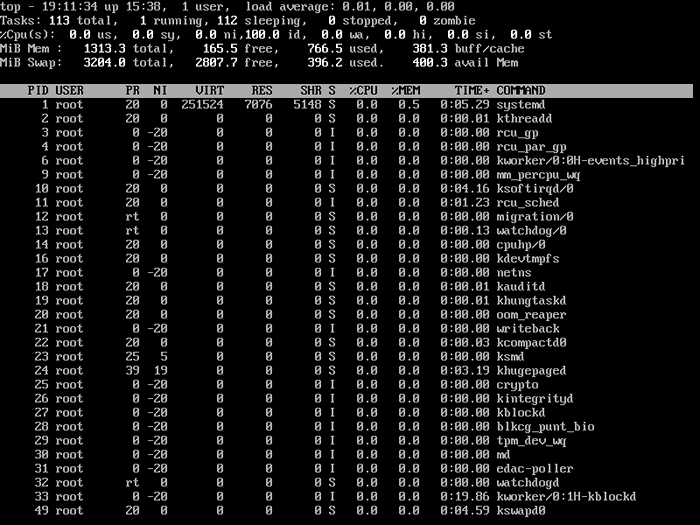 Ver procesos de ejecución de Linux
Ver procesos de ejecución de Linux 2. Ordenar procesos de Linux por PID
Para ordenar todos los procesos de ejecución de Linux por ID de proceso, presione METRO y T llaves.
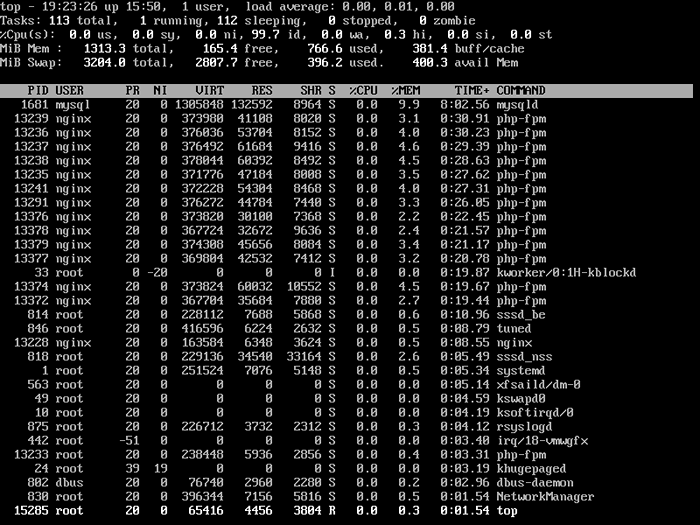 Lista de procesos de Linux por PID
Lista de procesos de Linux por PID 3. Ordenar procesos de Linux por memoria y uso de CPU
Para ordenar todos los procesos de ejecución de Linux por uso de la memoria, presione METRO y PAG llaves.
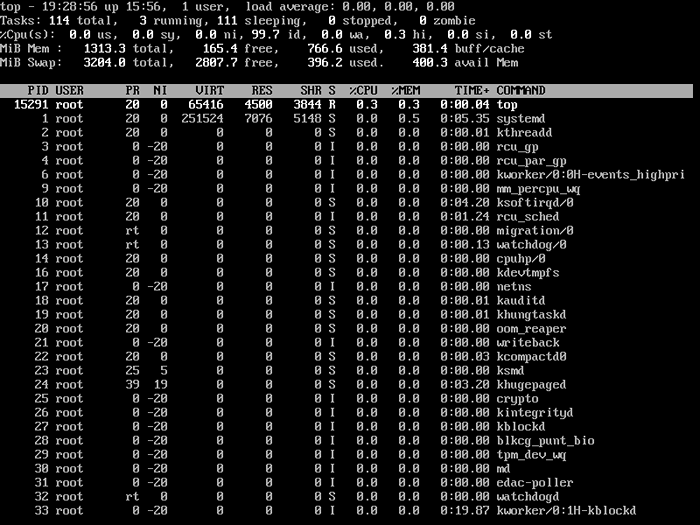 Ordenar procesos de Linux por uso de la CPU de memoria
Ordenar procesos de Linux por uso de la CPU de memoria 4. Ordena los procesos de Linux por tiempo de ejecución
Para ordenar todos los procesos de ejecución de Linux por tiempo de ejecución, presione METRO y T llaves.
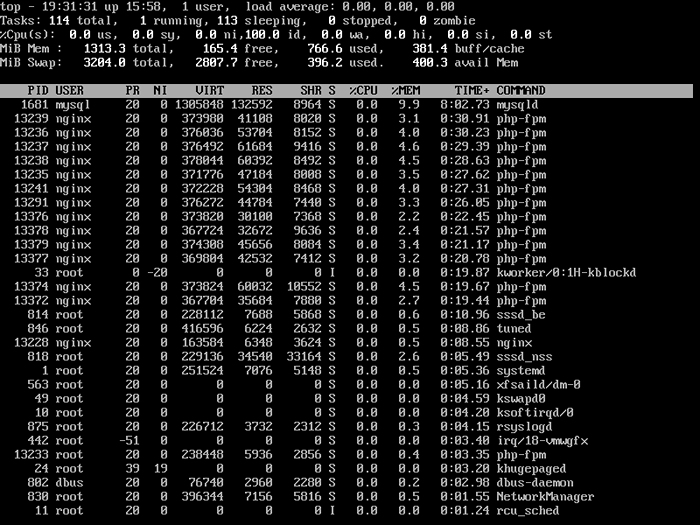 Ordena los procesos de Linux por tiempo de ejecución
Ordena los procesos de Linux por tiempo de ejecución 5. Mostrar procesos de Linux por usuario específico
Para mostrar toda la información de procesos de ejecución específicos del usuario, use el -u La opción enumerará específica Usuario Detalles del proceso.
# Top -u Tecmint
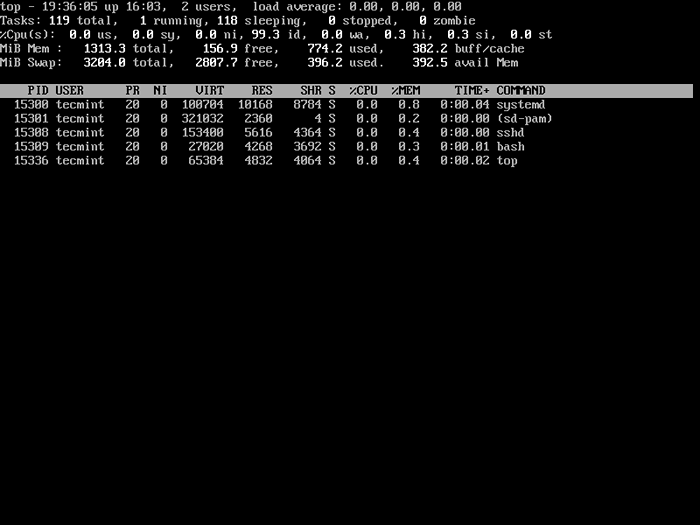 Lista de procesos de Linux por usuario específico
Lista de procesos de Linux por usuario específico 6. Resaltar el proceso de ejecución en la parte superior
Prensa 'z'La opción mostrará el proceso de ejecución en color que puede ayudarlo a identificar el proceso de ejecución fácilmente.
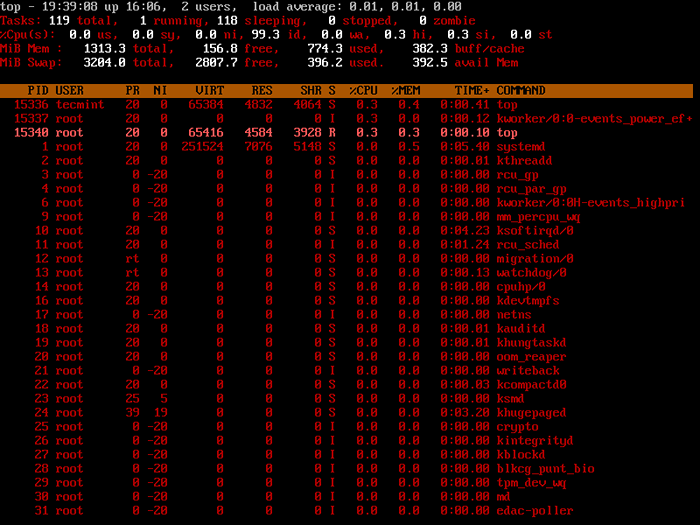 Resaltar el proceso de Linux
Resaltar el proceso de Linux 7. Enumere la ruta absoluta de la ejecución de procesos de Linux
Prensa 'C'La opción en ejecutar el comando superior mostrará la ruta absoluta del proceso de ejecución.
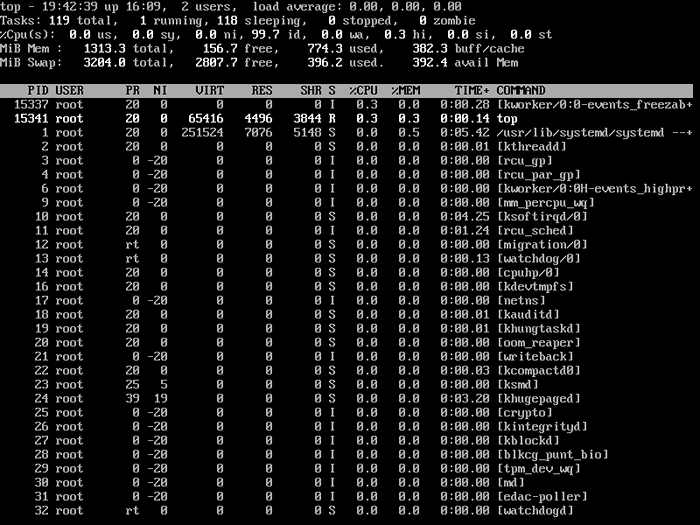 Lista de procesos de Linux por ruta
Lista de procesos de Linux por ruta 8. Establezca el intervalo de actualización para el comando superior
Por defecto, el intervalo de actualización de pantalla está configurado en 3.0 segundos, lo mismo se puede cambiar presionando el 'd'Opción para ejecutar el comando superior para establecer el tiempo de intervalo deseado.
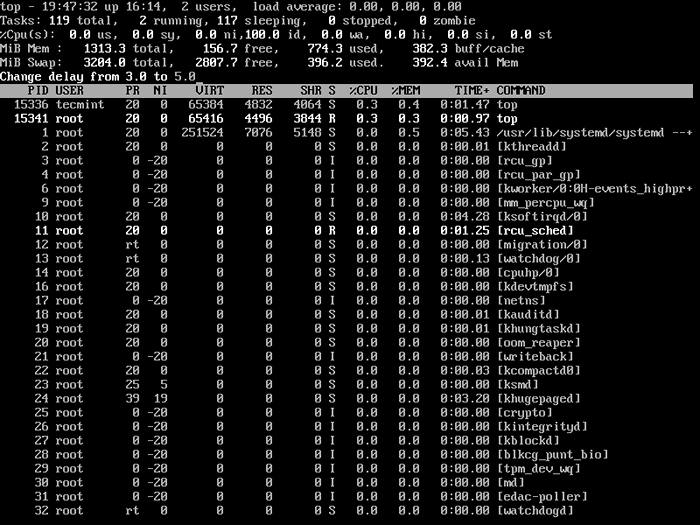 Establecer el tiempo de actualización del comando superior
Establecer el tiempo de actualización del comando superior 9. Matar ejecutando el proceso de Linux usando el comando superior
Puede matar un proceso después de encontrar el PID del proceso presionando el 'k'Opción para ejecutar el comando superior sin cerrar la ventana superior como se muestra a continuación.
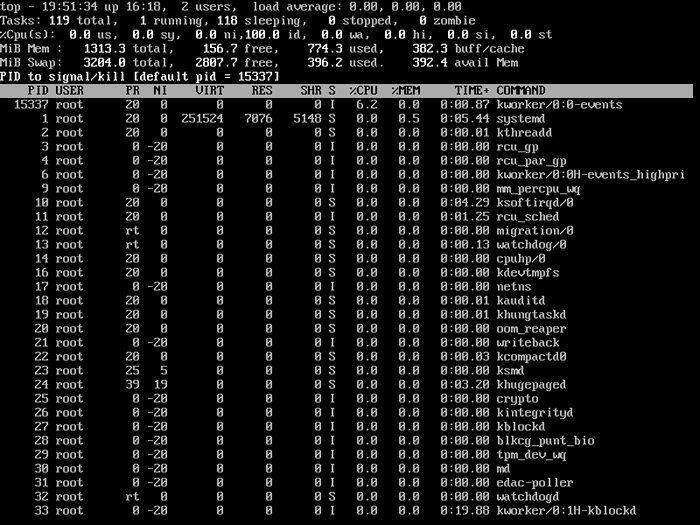 Mata el proceso de Linux usando PID
Mata el proceso de Linux usando PID 10. Ordenar procesos de Linux por utilización de CPU
Para ordenar todos los procesos en ejecución mediante la utilización de la CPU, simplemente presione Cambio+P llave.
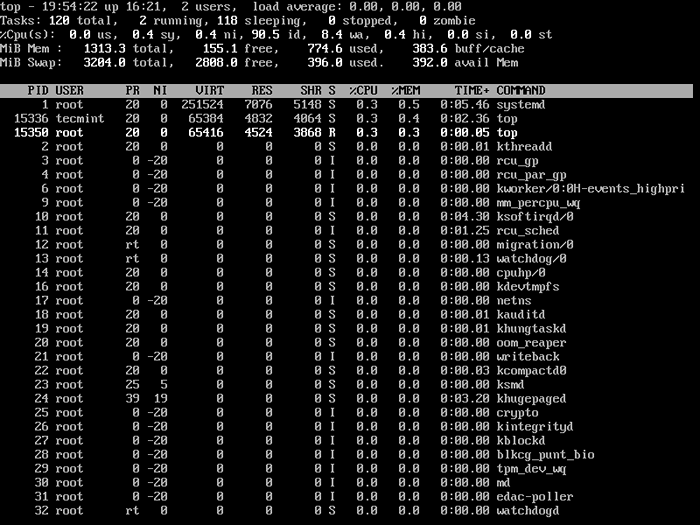 Ordenar procesos de Linux por uso de CPU
Ordenar procesos de Linux por uso de CPU 11. Renice un proceso de Linux
Puedes usar el 'riñonal'opción para cambiar la prioridad del proceso también llamado Re bueno.
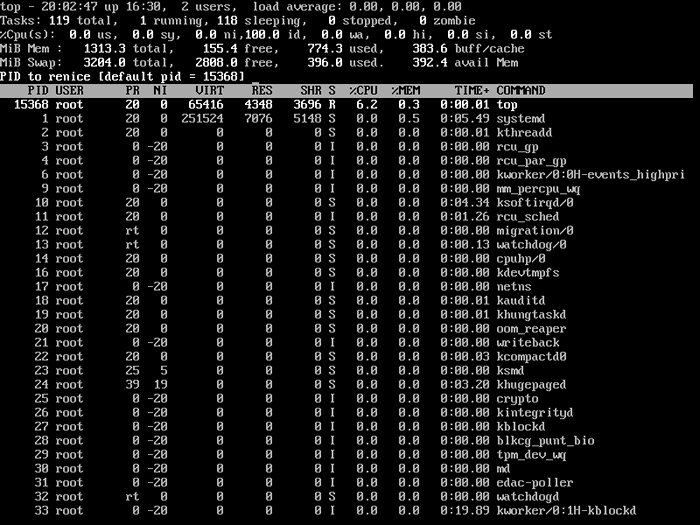 Proceso de Renice Linux
Proceso de Renice Linux 12. Verifique los núcleos de CPU de Linux
Para enumerar la información de carga de sus núcleos de CPU, simplemente presione 1 Para enumerar los detalles del núcleo de la CPU.
 Lista de núcleos de CPU de Linux
Lista de núcleos de CPU de Linux 13. Guardar resultados del comando superior en el archivo
Para guardar la salida de resultados del comando en ejecución superior a un archivo /raíz/.toprc Use el siguiente comando.
# TOP -N 1 -B> Top -Sutput.TXT
14. Lista de procesos inactivos de Linux
Prensa 'i' Para obtener la lista de procesos inactivos/para dormir.
 Lista de procesos inactivos de Linux
Lista de procesos inactivos de Linux 15. Obtener la ayuda del comando superior
Presione el 'H'Opción para obtener la ayuda del comando superior.
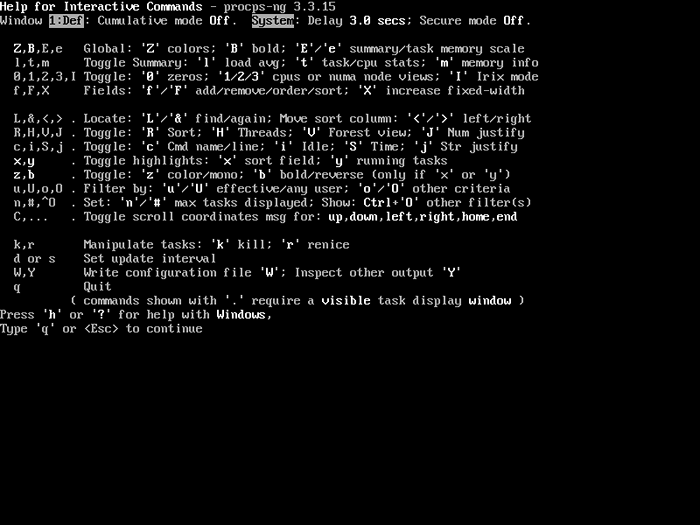 Ayuda del comando superior de Linux
Ayuda del comando superior de Linux dieciséis. Salir al comando superior después de una repetición específica
La salida del comando superior se mantiene refrescante hasta que presione 'Q'. Con el siguiente comando, saldrá automáticamente después de 10 repeticiones.
# TOP -N 10
Hay una serie de argumentos que saber más sobre el arriba comando, puede remitir la página del hombre del arriba dominio. Compártelo si encuentra útil este artículo o comparte sus pensamientos usando nuestro cuadro de comentarios a continuación.
- « Cómo instalar OwnCloud en Rocky Linux y Almalinux
- 14 alternativas de Windows más utilizadas para Linux »

